
- •Учебное пособие
- •Введение
- •Основы работы в Microsoft Excel
- •Типы данных, используемых в Excel
- •Диагностика ошибок в формулах Excel
- •Ввод и обработка данных в Excel
- •Форматирование и защита рабочих листов
- •Работа с электронными таблицами
- •ГЛАВА 1
- •Основы работы в Microsoft Excel
- •Ввод заголовка, шапки и исходных данных таблицы
- •Ввода заголовка, шапки и исходных данных контрольного примера
- •Редактирование содержимого ячейки
- •Оформление электронной таблицы
- •Сохранение таблиц на диске
- •Загрузка рабочей книги
- •Формирование заголовка и шапки таблицы
- •Копирование формул в электронных таблицах
- •Ввод формул и функций для табличных расчетов
- •Расчет итоговых сумм с помощью функции суммирования
- •Копирование содержимого рабочих листов
- •Редактирование таблиц
- •Вставка и перемещение рабочих листов
- •Создание итоговых таблиц
- •Объединение и связывание нескольких электронных таблиц
- •Итоговые таблицы без использования связей с исходными данными
- •Итоговые таблицы, полученные методом суммирования
- •Итоговые таблицы с использованием связей с исходными данными
- •Относительная и абсолютная адресация ячеек
- •ГЛАВА 2
- •Построение диаграмм в Excel
- •Элементы диаграммы
- •Типы диаграмм
- •Создание диаграммы
- •Изменение размера диаграммы
- •Перемещение диаграммы
- •Редактирование диаграмм
- •Ввод текста названия диаграммы
- •Настройка отображения названия диаграммы
- •Редактирование названия диаграммы
- •Формат оси
- •Размещение подписей осей
- •Формат легенды
- •Формат и размещение линий сетки на диаграмме
- •Формат области построения
- •Настройка отображения рядов данных
- •Формат точки данных
- •Добавление подписей данных
- •Формат подписей данных
- •Добавление и удаление данных
- •Изменение типа диаграммы для отдельного ряда данных
- •Изменение типа всей диаграммы
- •Связь диаграммы с таблицей
- •Удаление диаграммы
- •Упражнение. Удалить построенную диаграмму, для чего
- •Построение диаграмм и ручная настройка их отображения
- •Вывод вспомогательной оси Y для отображения данных
- •Построение круговых диаграмм
- •Настройка отображения круговой диаграммы
- •Изменение отображения секторов
- •Добавление линии тренда к ряду данных
- •ГЛАВА 3
- •Индивидуальные задания для выполнения лабораторных работ
- •Оглавление
- •КАФЕДРА ИНФОРМАТИКИ И ПРИКЛАДНОЙ МАТЕМАТИКИ
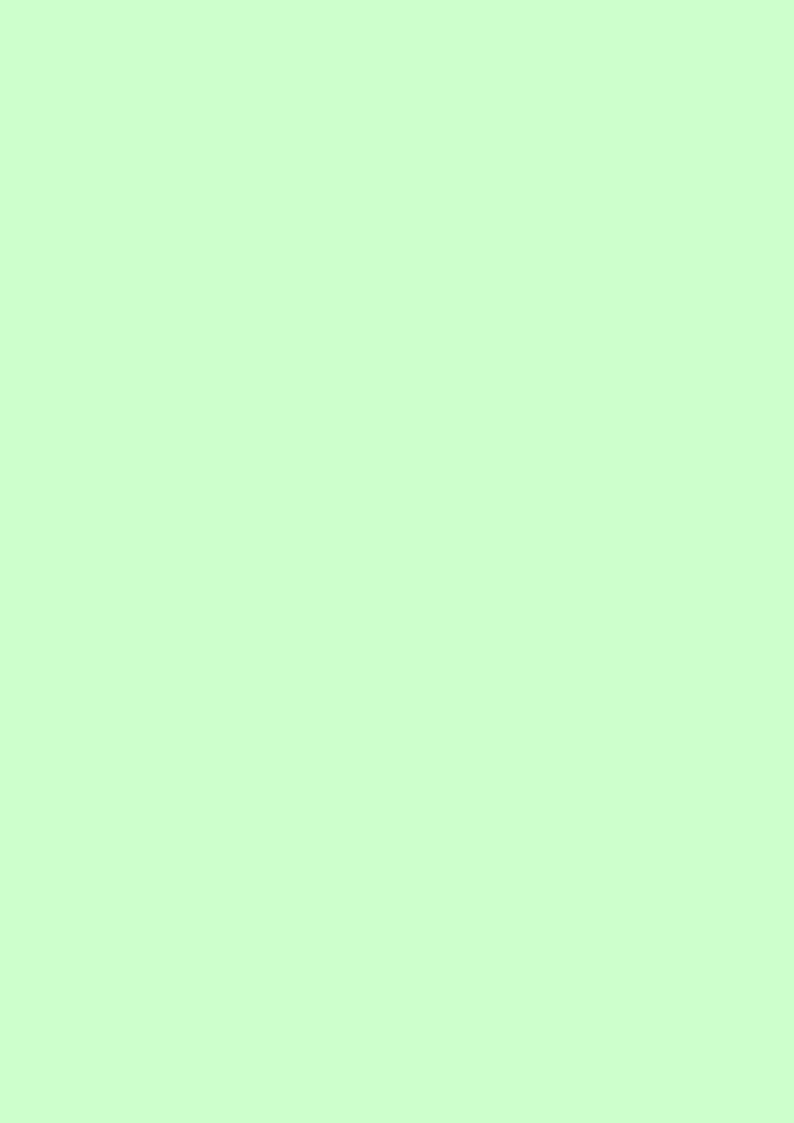
проданных товаров и торговые наценки, целесообразно осуществить копирование содержимого листа «Техношок» на Лист3 и произвести редактирование исходных данных.
Упражнение. Для копирования данных необходимо:
•На листе «Техношок» установить курсор мыши на прямоугольник, находящийся на пересечении линий-указателей строк и столбцов в левом верхнем углу окна документа, при этом указатель мыши примет вид белого крестика.
•Щелкнуть левой кнопкой мыши, при этом цветным фоном будет выделен весь лист.
•Щелкнуть правой кнопкой мыши и в контекстном меню выбрать команду Копировать, при этом вокруг листа появится плавающая рамка.
•Активизировать Лист3, щелкнув по нему левой кнопкой мыши.
•Щелкнуть левой кнопкой мыши в ячейке А1 Листа 3,а затем щелкнуть правой кнопкой мыши и в контекстном меню выбрать команду Вставить.
• Убрать выделение листа, щелкнув левой |
кнопкой мыши в |
произвольном месте листа. |
|
•Вернуться на лист «Техношок».
•Нажать ESC для отмены плавающей рамки и убрать выделение листа.
•Переименовать Лист3 в «Техносила».
Редактирование таблиц
Необходимо перейти на лист «Техносила», где располагается таблица, предназначенная для редактирования.
Упражнение. Необходимо отредактировать текст заголовка и данные таблицы, для чего:
•Установить указатель мыши в ячейку В1.
•Войти в режим редактирования, нажав функциональную клавишу
F2.
•Отредактировать текст заголовка, изменив название магазина на «Техносила».
•Нажать Enter.
Кроме заголовка, необходимо отредактировать некоторые данные в графах «Наценка» и «Количество», для этого:
•Установить курсор в ячейку С3 и нажать клавишу F2.
•В появившейся в ячейке формуле изменить числа 50 и 30 на 60 и 40 соответственно и нажать Enter.
•Скопировать отредактированную формулу в ячейки С4:С10.
25
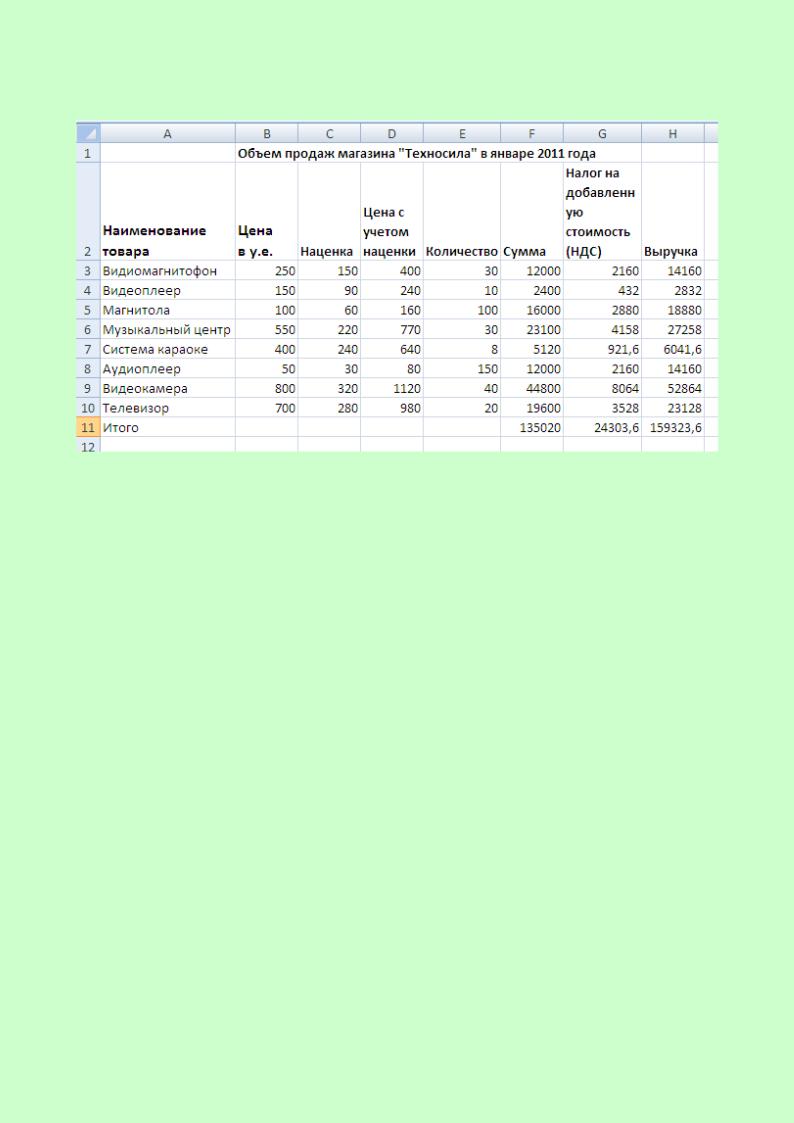
• Отредактировать графу «Количество» в соответствии с рисунком 8.
Рис.8
Вставка и перемещение рабочих листов
Каждая рабочая книга по умолчанию содержит три рабочих листа. Но число рабочих листов можно менять, вставляя новые или удаляя ненужные листы рабочей книги.
Для выполняемой работы требуется рабочая книга из 5 рабочих листов.
Упражнение. К существующим рабочим листам «Прайс-лист», «Техношок» и «Техносила» необходимо добавить 2 новых листа – «Итог» и «Выручка», для чего:
•Нажать ярлычок Вставить лист, расположенный после листа с наименованием «Техносила».
•Аналогично вставить еще 1 рабочий лист.
Таким образом, в рабочей книге сейчас открыто 5 листов.
•Переименовать вставленные листы соответственно в «Итог» и «Выручка».
Примечание: если н еобходимо расставить листы рабочей книги в нужном пользователю порядке, то нужно щелкнуть по ярлычку листа и, не отпуская левой кнопки мыши, перетащить его в новое место.
Создание итоговых таблиц
В решаемой задаче требуется создать итоговую таблицу, со сводной информацией о количестве товаров, сумме продаж и НДС, полученных магазинами за месяц.
26
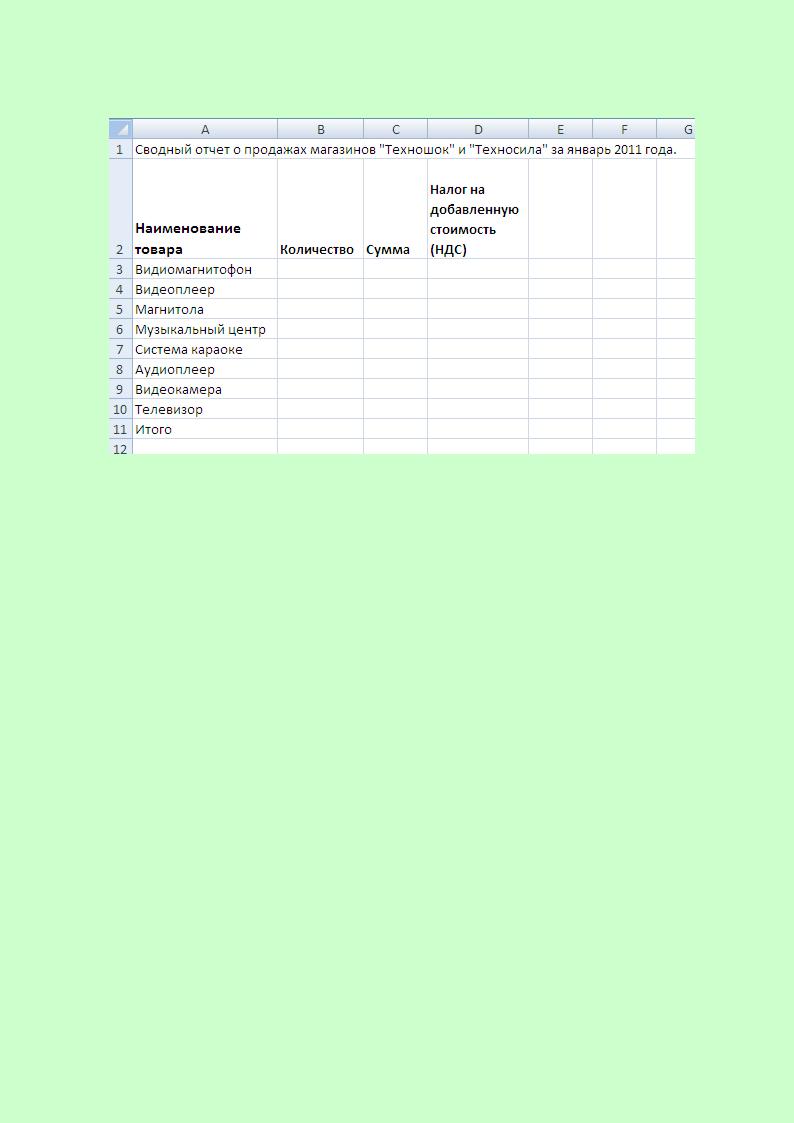
Структура итоговой таблицы имеет следующий вид:
Рис.9 Упражнение. Для создания итоговой таблицы требуется выполнить следующие действия:
•Перейти на лист «Итог».
•В ячейку А1 ввести заголовок таблицы в соответствии с рисунком 8.
•Скопировать с листа «Техносила» во вторую строку текущей таблицы шапку таблицы.
•Удалить столбцы В, С, D, H. Для этого сначала нужно выделить столбец В, щелкнув левой кнопкой мыши на его идентификаторе, а затем нажать клавишу Ctrl и, удерживая ее нажатой, щелкнуть указателем мыши идентификаторы остальных столбцов – С, D и H (так выделяются несмежные блоки ячеек). Нажать правую кнопку мыши и в контекстном меню выбрать команду Удалить.
•Скопировать в первую графу создаваемой итоговой таблицы блок ячеек А3:А11 с листа «Техносила».
Объединение и связывание нескольких электронных таблиц
EXCEL дает возможность создания итоговых или сводных таблиц различными способами. Можно просто суммировать данные рабочих листов и помещать результаты на итоговый лист, можно использовать кнопку Консолидация из группы Работа с данными на вкладке Данные,
которая может объединить информацию из исходных листов в одном итоговом листе.
Команду Консолидация можно использовать несколькими способами. Можно связать консолидированные данные с исходными данными, чтобы
27
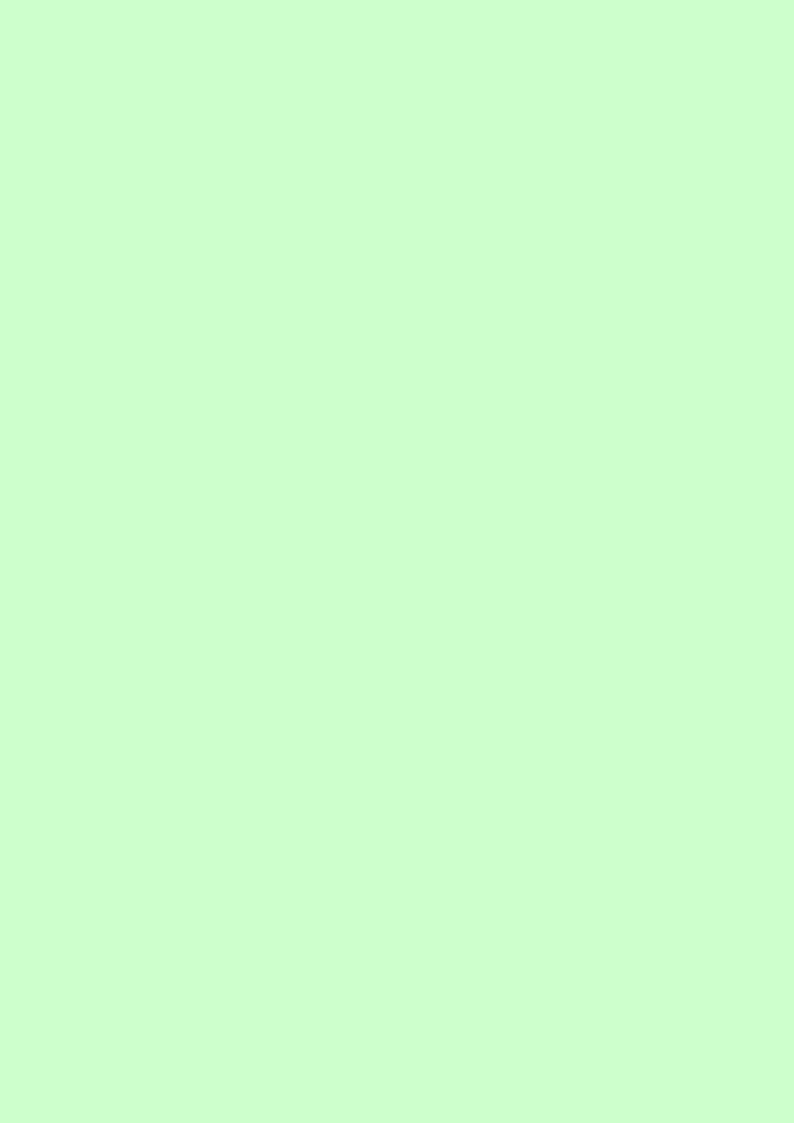
последующие изменения в исходных листах отражались в итоговом листе. Или можно просто консолидировать исходные данные без создания связей.
Объединять данные можно, используя некоторые функции, например,
Сумма, Среднее значение, Максимум, Минимум, Произведение и т.д.,
которые приведены в окне с раскрывающимся списком Функция в диалоговом окне Консолидация. По умолчанию используется функция Сумма, которая суммирует данные из каждого исходного листа и помещает результат в итоговый лист.
Консолидировать данные можно по расположению или по категории. При консолидации по расположению Excel применяет итоговую функцию к ячейкам с одинаковыми адресами в каждом исходном листе. Это простейший способ консолидации, при котором консолидируемые данные во всех исходных листах должны иметь совершенно одинаковое расположение. Консолидация по категории в качестве основы для объединения использует заголовки строк или столбцов.
Итоговые таблицы без использования связей с исходными данными
После формирования макета итоговой таблицы (см. рис.9) необходимо заполнить ее расчетными данными.
Упражнение. Необходимо создать итоговую таблицу без использования связей с исходными данными методом консолидации по расположению. Для этого необходимо выполнить следующие действия:
•Выделить диапазон ячеек В3:В10, т.е. выделить область назначения, куда будут помещены консолидированные данные.
•Активизировать вкладку Данные.
•Нажать кнопку Консолидация в группе Работа с данными.
•В окне Функция из появившегося списка выбрать Сумма.
•Установить курсор в окно Ссылка.
•Щелкнуть по листу «Техношок».
•Выделить на листе «Техношок» диапазон ячеек Е3:Е10 (графа «Количество»), обратив внимание, что вокруг выделенного блока появилась двигающаяся рамка.
•Щелкнуть по кнопке Добавить в окне Консолидация..
•Перейти на лист «Техносила».
•Выделить на листе «Техносила» диапазон Е3:Е10.
•Щелкнуть по кнопке Добавить.
•Обратить внимание, чтобы в окне Создавать связи с исходными данными не был установлен флажок.
28
